Indiferent dacă administrați un serviciu de abonament, un site de membri online sau pur și simplu aveți nevoie să procesați donații regulate, acceptarea plăților recurente pe site-ul dvs. WordPress vă poate eficientiza veniturile.
Aceste plăți asigură un flux de numerar constant și vă ajută să construiți relații pe termen lung cu clienții.
Vindem o mulțime de pluginuri WordPress diferite sub mărcile noastre și oferim opțiuni de plată recurentă pentru acestea. Acest lucru ne-a ajutat să păstrăm clienți mulțumiți pe perioade lungi și să ne îmbunătățim operațiunile.
În acest articol, vă vom arăta cum să acceptați cu ușurință plăți recurente în WordPress folosind mai multe metode.

Notă: În majoritatea plugin-urilor WordPress, configurarea plăților recurente implică crearea unui plan de ‘abonament’. Acest plan încarcă automat clienții dvs. la intervale regulate pe care le alegeți, cum ar fi lunar sau anual.
De ce ar trebui să acceptați plăți recurente în WordPress?
Există multe beneficii în adăugarea facturării recurente pe site-ul dvs. WordPress.
În primul rând, ajută la automatizarea procesului de facturare și vă poate economisi timp. Cu plăți recurente, nu trebuie să pierdeți timp trimițând manual facturi și așteptând plăți de la clienții dvs.
Plățile recurente automate vă pot ajuta, de asemenea, să câștigați mai ușor bani din site-ul dvs. WordPress cu mai puține întârzieri și erori de plată.
Deoarece nu vă deranjați clienții cu solicitări de plată, facturarea automată poate, de asemenea, să le îmbunătățească experiența și să vă ajute să vă păstrați clienții.
Acestea fiind spuse, să vedem cum să acceptați plăți recurente în WordPress. Pur și simplu utilizați linkurile rapide de mai jos pentru a sări direct la metoda preferată:
- Metoda 1. Acceptați plăți recurente folosind Addon-ul Stripe pentru WPForms
- Metoda 2. Acceptați plăți recurente utilizând MemberPress
- Metoda 3. Acceptați plăți recurente folosind WP Simple Pay
- Method 4. Accept Recurring Payments Using WooCommerce
- Întrebări frecvente despre plățile recurente în WordPress
Metoda 1. Acceptați plăți recurente folosind Addon-ul Stripe pentru WPForms
💡Cel mai bun pentru: Afaceri mici, organizații non-profit și începători care doresc să adauge un formular simplu de plată recurentă sau donație pe site-ul lor, fără a configura un sistem complet de comerț electronic.
O modalitate de a accepta plăți recurente este prin adăugarea unui formular pe site-ul dvs. web. Această metodă este recomandată pentru începători și afaceri mici, deoarece este rapidă și ușor de configurat.
Pentru a crea un formular de plată recurentă, veți avea nevoie de un plugin de creare formulare ușor de utilizat și flexibil. Vă recomandăm WPForms deoarece vă permite să creați orice tip de formular pentru site-ul dvs., inclusiv formulare care colectează plăți recurente.
În plus, îl folosim pentru propriile noastre formulare de contact și sondaje anuale și am fost foarte mulțumiți de el. Pentru a afla mai multe despre experiența noastră, consultați recenzia noastră detaliată despre WPForms.
Mai întâi, trebuie să instalați și să activați pluginul WPForms. Pentru mai multe detalii, puteți urma ghidul nostru despre cum să instalați un plugin WordPress.
Pentru acest ghid, vom folosi WPForms Pro deoarece vă oferă acces la addon-ul Stripe Pro. Acest addon facilitează colectarea plăților recurente folosind Stripe.
Notă: Deși există o versiune gratuită a pluginului WPForms, recomandăm utilizarea versiunii Pro. Pluginul gratuit poate colecta doar plăți Stripe unice.
Stripe este un procesator de plăți popular care vă permite să acceptați plăți cu cardul de credit pe site-ul dvs. web, fără bătaia de cap de a configura un cont de comerciant separat.
Dacă nu aveți deja un cont Stripe, nu vă faceți griji. WPForms vă va ghida prin procesul de creare a unui cont, pas cu pas.
După activarea pluginului WPForms, accesați WPForms » Setări și introduceți cheia de licență WPForms.

Puteți găsi această cheie autentificându-vă în contul dvs. WPForms.
După aceea, veți dori să accesați WPForms » Addons. Acest ecran afișează toate addon-urile pe care le puteți instala.

Derulați pur și simplu până găsiți „Stripe Addon”.
Apoi, faceți clic pe butonul său ‘Instalați Addon’.

După ce ați activat addon-ul Stripe, următoarea sarcină este conectarea Stripe la site-ul dvs. WordPress.
Pentru a face acest lucru, accesați WPForms » Setări » Plăți.

Pe acest ecran, găsiți butonul „Conectați-vă cu Stripe” și faceți clic pe el.
WPForms vă va ghida acum prin procesul de conectare la contul dvs. Stripe sau de creare a unui cont nou.
După ce ați făcut acest lucru, veți fi redirecționat către pagina „Setări” a WPForms.
„Starea conexiunii” ar trebui să aibă acum o bifă verde pentru a arăta că WPForms este conectat la contul dvs. Stripe.

Următorul pas este crearea unui formular de comandă online și activarea opțiunii de plată recurentă Stripe. Mai întâi, vom naviga la WPForms » Adăugare nou.
Aceasta va deschide editorul WPForms. În câmpul „Denumește formularul”, puteți acum să introduceți un nume pentru formularul dvs. de plată recurentă.
Vizitatorii site-ului dvs. nu vor vedea numele, deci este doar pentru referința dvs.

WordPress va afișa acum toate șabloanele WPForms gata făcute care vă pot ajuta să începeți. Pentru acest ghid, vom folosi șablonul „Formular de facturare / comandă”.
Pentru a alege acest șablon, plasați cursorul mouse-ului peste el. Apoi, faceți clic pe butonul „Utilizați șablonul”.

WPForms va deschide acest șablon în constructorul de formulare.
Acum puteți personaliza toate câmpurile acestui șablon conform nevoilor dvs. Pentru a edita un câmp, pur și simplu faceți clic pe el.
Meniul din stânga va afișa apoi toate setările pentru câmpul ales.

După ce ați terminat de personalizat aceste câmpuri, va trebui să adăugați un câmp Stripe Credit Card la formularul dvs. Acest câmp vă permite să colectați plăți recurente de la clienții dvs.
În meniul din stânga, selectați fila „Adăugare câmpuri”.

Apoi, derulați la secțiunea „Câmpuri de plată”.
După aceea, vom trage și plasa câmpul „Stripe Credit Card” pe formularul dvs.

Odată ce sunteți mulțumit de aspectul formularului dvs., este timpul să configurați plățile recurente selectând fila „Plăți”.
Apoi, faceți clic pe „Stripe”.

Apoi, bifați căsuța de lângă „Activați plățile Stripe”.
Formularul dvs. este configurat pentru a accepta plăți folosind Stripe.

După ce ați făcut acest lucru, derulați la secțiunea „Abonamente”.
Puteți apoi bifa căsuța pe care scrie „Activare plăți recurente prin abonament”.

Acum puteți crea un nume de plan, care va apărea în tranzacțiile dvs. Stripe. Acest lucru vă ajută să vedeți de unde provine fiecare plată.
Puteți introduce acest nume în câmpul „Nume plan”.
Dacă lăsați acest câmp gol, atunci WPForms va folosi numele formularului ca nume al planului dvs.

Apoi, alegeți cât de frecvent veți percepe taxe clienților dvs. folosind meniul derulant „Perioada recurentă”.
Puteți selecta orice, de la plăți recurente zilnice, până la plăți anuale.

Dacă doriți să vindeți plăți recurente folosind Stripe, trebuie să furnizați Stripe adresa de e-mail a clientului. Acest lucru permite Stripe să informeze clienții despre orice probleme legate de plățile lor.
Pentru a oferi Stripe acces la aceste informații, pur și simplu deschideți meniul derulant „E-mail client” și alegeți „E-mail”.

Apoi, va trebui să activați trimiterea formularelor AJAX. Acest lucru va permite clienților dvs. să trimită formularul de plată recurentă fără a fi nevoie să reîncarce întreaga pagină, îmbunătățind experiența clientului.
Pentru a activa trimiterile de formulare AJAX, accesați Settings » General.

Aici, puteți da clic pentru a extinde secțiunea „Avansat”.
Acum suntem gata să bifăm căsuța „Activați trimiterea formularului AJAX”.

După ce ați terminat, faceți clic pe butonul „Salvare” pentru a salva setările formularului.
Adăugați formularul de plată recurentă pe site-ul dvs.
WPForms facilitează adăugarea formularelor oriunde pe site-ul dvs. web sau pe blogul WordPress.
Pentru a publica formularul dvs. de plată recurentă, pur și simplu deschideți pagina sau postarea unde doriți să afișați acest formular.
Pe ecranul editorului de conținut WordPress, faceți clic pe butonul „+ Adăugare bloc”.

Apoi, tastează „WPForms” pentru a găsi blocul corect.
Odată ce faceți clic pe blocul WPForms, WordPress va adăuga acest bloc la pagina sau postarea dvs.

Apoi, trebuie să deschideți meniul derulant și să selectați formularul pe care l-ați creat anterior.
Veți vedea acum o previzualizare a formularului dvs. chiar în editorul WordPress.

Dacă sunteți mulțumit de aspectul formularului, puteți face clic pe „Publicare” sau „Actualizare” pentru a face modificările live.
Acum, puteți vizita site-ul dvs. web pentru a vedea formularul dvs. de plată recurentă.
După publicarea oricărui formular, este o idee bună să monitorizați statisticile acestuia pentru a afla ce funcționează și ce nu. Pentru mai multe detalii, consultați ghidul nostru complet despre urmărirea conversiilor în WordPress simplificată.
Metoda 2. Acceptați plăți recurente utilizând MemberPress
💡Cel mai bun pentru: Crearea de site-uri de membri cu funcționalități complete, unde trebuie să vindeți abonamente pentru a proteja conținut exclusiv, cursuri online și funcționalități comunitare.
Creați un site de membri și doriți să configurați plăți recurente pentru abonații dvs.?
Aici intervine MemberPress.
MemberPress este cel mai bun plugin de membri WordPress de pe piață. Puteți utiliza acest plugin pentru a vinde abonamente, cursuri online și abonamente de grup pentru echipe corporative.
De asemenea, vă permite să creați niveluri de abonament, să colectați plăți, să restricționați accesul în funcție de nivelurile de abonament și multe altele.
La WPBeginner, l-am folosit pentru a crea și gestiona site-ul nostru video și am obținut rezultate excelente. Pentru detalii, consultați recenzia noastră completă despre MemberPress.
Mai întâi, va trebui să creați un site web de membri. Puteți urma ghidul nostru pas cu pas despre crearea unui site de membri WordPress pentru a începe.
Odată ce ați creat un site de membri, aveți nevoie de o modalitate de a colecta plăți recurente.
Pentru a vă configura opțiunile de plată, accesați MemberPress » Setări. Apoi, pur și simplu faceți clic pe fila „Plată”.

Pentru a configura plăți recurente, va trebui să adăugați cel puțin un gateway de plată.
Pentru a adăuga o opțiune de plată, faceți clic pe butonul „Adăugare metodă de plată”.

Acum puteți introduce un nume pentru această poartă de plată în câmpul „Nume”.
După aceea, deschideți meniul derulant „Gateway” și alegeți „Stripe (Recomandat)” ca poartă de plată.

MemberPress va afișa acum câteva opțiuni noi pe care le puteți utiliza pentru a configura Stripe.
Pentru a începe, faceți clic pe butonul „Conectați-vă cu Stripe”.

Acum vi se va cere să vă conectați la contul dvs. MemberPress.
După ce ați tastat numele de utilizator și parola, faceți clic pe butonul „Trimite”.

Odată ce v-ați conectat la contul dvs. MemberPress, sunteți gata să conectați MemberPress la Stripe.
Dacă nu aveți deja un cont Stripe, nu vă faceți griji. MemberPress vă va ghida prin procesul de creare a unui cont pas cu pas.
Pe ecranul următor, MemberPress va solicita o adresă de e-mail.
Dacă aveți deja un cont Stripe, atunci este important să introduceți adresa de e-mail asociată contului dvs.

Nu aveți un cont Stripe? Atunci, puteți pur și simplu să introduceți adresa de e-mail pe care doriți să o utilizați pentru noul dvs. cont Stripe.
După ce ați făcut acest lucru, faceți clic pe butonul „Continuare”.
MemberPress va verifica acum dacă există un cont Stripe legat de adresa dvs. de e-mail.
Dacă găsește un cont, atunci MemberPress va solicita parola dvs. Stripe. O puteți introduce în câmpul „Parolă” și apoi faceți clic pe „Continuare”.

Dacă MemberPress nu găsește un cont Stripe pentru adresa dvs. de e-mail, atunci expertul de configurare vă va ajuta să creați un cont.
După finalizarea expertului de configurare, veți fi redirecționat către tabloul de bord WordPress.
Apoi, va trebui să creați cel puțin un abonament care va colecta o plată recurentă.
În tabloul de bord WordPress, accesați MemberPress » Memberships. Apoi puteți face clic pe butonul „Adăugați nou”.

După aceea, va trebui să introduceți un nume pentru acest nivel de abonament în câmpul „Adaugă titlu”.
Acest ecran are, de asemenea, un editor de text unde puteți adăuga imagini și text.
Tot acest conținut va fi afișat pe site-ul dvs. WordPress, deci aceasta este șansa dvs. de a vă promova nivelul de membru. De exemplu, ați putea dori să vorbiți despre conținutul și caracteristicile exclusive la care vor avea acces membrii.

Odată ce ați făcut acest lucru, veți găsi secțiunea „Termeni de abonament” în partea dreaptă a ecranului.
Aici veți introduce toate detaliile de plată pentru acest abonament recurent.

Pentru a începe, introduceți cât va costa acest abonament în câmpul „Preț”.
Puteți apoi deschide meniul derulant „Tip facturare” și alegeți „Recurent”.

Apoi, trebuie să setați intervalul de facturare pentru această plată recurentă. Acesta este modul în care membrii dvs. vor fi taxați.
Pentru a vedea opțiunile dvs., deschideți meniul derulant „Interval”. Acum, pur și simplu faceți clic pentru a alege o opțiune din această listă, cum ar fi un interval de facturare lunar sau anual.

Doriți să utilizați un alt interval? Atunci selectați pur și simplu „Personalizat”.
WordPress va adăuga acum câteva controale pe care le puteți utiliza pentru a crea un interval personalizat.

Multe site-uri de abonamente au o perioadă de probă gratuită. Aceasta oferă potențialilor clienți noi șansa de a previzualiza conținutul și caracteristicile pe care le vor obține prin achiziționarea unui abonament.
Dacă decideți să oferiți o perioadă de probă gratuită, bifați căsuța „Perioadă de probă”.

Setările ‘Durata perioadei de probă (Zile)’ vă permit acum să specificați durata acestei perioade de probă.
Pur și simplu faceți clic pe săgeți pentru a face perioada de probă gratuită mai lungă sau mai scurtă.

În mod implicit, MemberPress oferă doar o singură perioadă de probă gratuită fiecărui client.
Dacă un membru își anulează abonamentul și apoi încearcă să se reaboneze, nu va primi o a doua perioadă de probă gratuită.
O altă opțiune este să eliminați această restricție și să oferiți perioade de probă gratuite nelimitate fiecărui client. Pentru a face acest lucru, debifați caseta „Permiteți o singură perioadă de probă”.

După aceea, puteți derula în jos și introduce opțiunile de abonament în caseta meta de sub editorul postării.
Aici puteți schimba textul pe care WordPress îl afișează pe butonul de înregistrare a membrilor și puteți personaliza e-mailurile pe care le trimiteți membrilor dvs.

Veți dori să vă asigurați că toate e-mailurile trimise de pe site-ul dvs. de membru ajung în inbox-ul de e-mail al membrului și nu în folderul de spam.
Cel mai bun mod de a face acest lucru este prin utilizarea unui furnizor de servicii SMTP pentru a îmbunătăți livrabilitatea e-mailurilor. Pentru mai multe detalii, consultați ghidul nostru despre cum să remediați problema WordPress care nu trimite e-mailuri.
Odată ce sunteți mulțumit de modul în care este configurat acest nivel de membru, puteți continua și publica nivelul dvs.
Pur și simplu faceți clic pe butonul „Publish”. Persoanele care vă vizitează site-ul web se pot înscrie acum pentru un abonament recurent.

Pentru a vedea cum va arăta noua dvs. înregistrare de membru persoanelor care vizitează site-ul dvs., accesați pur și simplu MemberPress » Memberships.
Pe acest ecran, veți vedea nivelul de membru pe care tocmai l-ați creat.

Acum puteți plasa cursorul mouse-ului peste acest nivel de membru.
Apoi, pur și simplu faceți clic pe linkul „View”.

WordPress va afișa acum formularul de înscriere la abonament într-o filă nouă.
💡 Sfat de expert: Doriți să oferiți vizitatorilor dvs. o alegere de abonamente recurente? Pur și simplu urmați același proces de mai sus pentru a crea mai multe niveluri de abonament.
Odată ce ați creat un abonament recurent, puteți încuraja vizitatorii să devină membri. Pentru a obține mai multe înscrieri, puteți oferi avantaje precum concursuri și tombole exclusive, un newsletter prin e-mail doar pentru membri sau episoade suplimentare din podcastul tău.
Metoda 3. Acceptați plăți recurente folosind WP Simple Pay
💡Cel mai bun pentru: Utilizatorii care doresc să creeze formulare de plată simple, dedicate pentru abonamente recurente folosind Stripe, fără a avea nevoie de funcționalități complexe de coș de cumpărături sau de abonament.
O altă metodă de a accepta plăți recurente pe site-ul dvs. WordPress este prin WP Simple Pay.
WP Simple Pay este cel mai bun plugin WordPress pentru plăți Stripe de pe piață. După cum puteți vedea în imaginea următoare, puteți utiliza WP Simple Pay pentru a crea un formular simplu de plată recurentă. Nici măcar nu este nevoie să instalați un plugin de comerț electronic sau de abonament.

În timpul testării, am constatat că pluginul este ușor de utilizat pentru începători și simplu de navigat. Pentru a afla mai multe, consultați recenzia noastră completă despre WP Simple Pay.
Mai întâi, va trebui să instalați și să activați pluginul WP Simple Pay. Dacă aveți nevoie de ajutor, consultați ghidul nostru despre cum să instalați un plugin WordPress.
Notă: Pentru a accepta plăți recurente cu WP Simple Pay, veți avea nevoie de versiunea Pro. Pluginul gratuit este conceput pentru plăți unice, iar actualizarea deblochează posibilitatea de a crea abonamente, împreună cu alte funcționalități avansate.
La activare, un expert de configurare va apărea pe ecranul dvs. Aici, faceți clic pe butonul „Să începem”.

În pasul următor, va trebui să introduceți cheia de licență a pluginului dvs.
Puteți obține aceste informații din contul dvs. de pe site-ul WP Simple Pay.
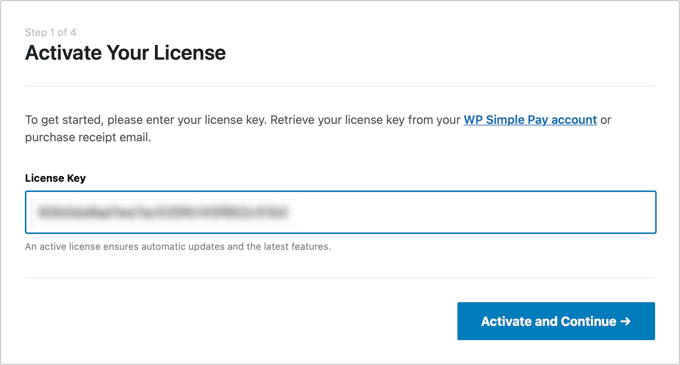
După aceea, trebuie să conectați pluginul dvs. cu Stripe pentru a accepta cu ușurință plăți online.
Rețineți că, deoarece WP Simple Pay este un plugin Stripe, acesta nu va funcționa pe site-ul dvs. până când nu îl conectați cu un cont Stripe nou sau existent.
Pentru a începe, faceți clic pe butonul „Conectare cu Stripe”.

Pentru instrucțiuni detaliate, consultați tutorialul nostru despre cum să acceptați plăți Stripe în WordPress.
În urma unei conexiuni reușite, expertul de configurare vă va cere să vă configurați e-mailurile.
În acest moment, puteți activa opțiuni pentru a primi notificări prin e-mail pentru chitanțe de plată, facturi viitoare și notificări de plată.
De asemenea, trebuie să introduceți adresa de e-mail la care doriți ca pluginul să trimită aceste mesaje. Apoi, faceți clic pe butonul „Salvează și continuă”.

Acum, puteți finaliza restul pașilor expertului de configurare în funcție de preferințele dvs.
După aceea, vizitați pagina WP Simple Pay » Payment Forms în tabloul de bord WordPress și faceți clic pe butonul „Create Your Payment Form”.

Acest lucru vă va duce la pagina „Selectați un șablon”, unde veți vedea o listă de șabloane predefinite oferite de WP Simple Pay.
De aici, localizați șablonul „Formular de plată” și faceți clic pe butonul „Utilizați șablonul” de sub acesta.

Acest șablon se va deschide acum în editorul WP Simple Pay, gata pentru a fi personalizat.
Pentru a începe, introduceți un nume pentru acest formular de plată în câmpul „Titlu”. Vizitatorii site-ului dvs. nu vor vedea acest nume, deoarece este doar pentru referința dvs.

După ce ați făcut acest lucru, faceți clic pe fila „Plată” din meniul din stânga.
Implicit, WP Simple Pay va crea acest formular în modul de testare. Cât timp este în acest mod, WP Simple Pay nu va procesa efectiv nicio plată atunci când formularul este trimis.
După ce ați terminat testarea, pentru a vă asigura că formularul dvs. poate colecta și procesa plăți, faceți clic pe butonul „Mod Live”.

După aceea, derulați la secțiunea Opțiuni de preț.
Aici, trebuie doar să faceți clic pe butonul „Adaugă preț”.

Aceasta adaugă o nouă secțiune „Sumă”.
Setarea implicită este „USD ($) 1.00”, care este o plată unică. Deoarece creăm un formular de plată recurentă, faceți clic pe butonul „Abonament”.

WP Simple Pay colectează plățile în dolari americani în mod implicit.
Dacă doriți să primiți plățile într-o altă monedă, faceți clic pe câmpul „USD ($)”. Acum puteți alege o nouă monedă din meniul derulant.

În câmpul „Sumă”, introduceți cât va costa acest produs sau serviciu recurent.
Aceasta este suma pe care clienții dvs. o vor plăti în fiecare perioadă de facturare.

Apoi, treceți la secțiunea „Perioada de facturare”. Aici puteți specifica cât de des va colecta WP Simple Pay această sumă de la clienții dvs.
De exemplu, ați putea percepe clienților dvs. 10 USD pe lună sau 100 USD o dată pe an.

Perioadele de probă gratuite pot fi o ofertă inteligentă pentru a încuraja vizitatorii să încerce produsele sau serviciile dvs. Dacă doriți să oferiți o perioadă de probă gratuită, derulați la secțiunea „Perioadă de probă gratuită”.
Acum puteți introduce câte zile va dura perioada dvs. de încercare gratuită.

Dacă nu doriți să oferiți o perioadă de probă gratuită, lăsați acest câmp gol.
Uneori, este posibil să doriți să percepeți un comision unic de configurare pentru noii abonați. Dacă acesta este cazul, puteți introduce această taxă în caseta „Comision de configurare”.

Apoi, derulați în jos la secțiunea „Metode de plată”, unde veți vedea opțiunea „Card” deja selectată.
Cu toate acestea, puteți oferi și alte metode de plată precum Bancontact, Klarna, AliPay și multe altele.

Odată ce sunteți mulțumit de setările dvs., este timpul să creați formularul de plată recurentă.
Pur și simplu faceți clic pe fila „Câmpuri formular” pentru a lansa constructorul de formulare WP Simple Pay.

Acum puteți personaliza oricare dintre câmpurile implicite ale formularului.
Pentru a edita un câmp, pur și simplu dați clic pe el. Această secțiune se va extinde acum pentru a afișa toate setările pe care le puteți personaliza, cum ar fi schimbarea etichetei câmpului sau adăugarea unui text de tip placeholder.

Puteți, de asemenea, să eliminați câmpuri din formularul dvs. de plată recurentă.
Pentru a șterge un câmp, pur și simplu apasă pe linkul său „Elimină”.

Puteți adăuga, de asemenea, mai multe câmpuri la formularul dvs. de plată recurentă, făcând clic pe meniul derulant „Câmpuri formular”. De exemplu, ați putea solicita adresa de expediere a clienților dvs. sau numărul de telefon.
Apoi, pur și simplu alegeți un câmp din meniul derulant.

După selectarea unui câmp, apasă pe butonul „Adaugă Câmp”. WordPress va adăuga acum acest câmp la formularul tău de plată recurentă.
În final, puteți modifica ordinea câmpurilor care apar în formularul dvs. folosind funcția de glisare și fixare.
Pe măsură ce personalizați formularul, s-ar putea să doriți să verificați cum va arăta vizitatorilor. Pentru a face acest lucru, faceți clic pe butonul „Previzualizare” din colțul din dreapta sus.

Când sunteți mulțumit de aspectul formularului dvs., faceți clic pe „Publicare”.
Acum puteți adăuga acest formular pe site-ul dvs. web, copiind „Codul scurt al formularului”.

Acum trebuie doar să lipiți acest shortcode în orice pagină, postare sau widget unde doriți să afișați formularul de plată recurentă.
Pentru mai multe detalii despre cum să plasați shortcode-ul, puteți consulta ghidul nostru despre cum să adăugați un shortcode în WordPress.
Metoda 4. Acceptați plăți recurente folosind WooCommerce
💡Cel mai bun pentru: Magazine online existente care doresc să adauge produse pe bază de abonament sau pentru oricine are nevoie de un magazin eCommerce complet cu facturare recurentă.
WooCommerce este una dintre cele mai mari platforme de eCommerce din lume. Este unul dintre cele mai bune plugin-uri de eCommerce pentru WordPress deoarece este rentabil și ușor de gestionat, și îl puteți utiliza pentru a vinde bunuri fizice, servicii și abonamente.
Dacă aveți deja un site web WordPress, atunci puteți pur și simplu să instalați și să activați plugin-ul WooCommerce.
Dacă nu aveți un site web, atunci va trebui să cumpărați un nume de domeniu, un certificat SSL și un cont de găzduire WooCommerce.
Când vine vorba de găzduire WooCommerce, recomandăm utilizarea Bluehost.
Bluehost este un furnizor de găzduire recomandat oficial de WordPress și oferă utilizatorilor WPBeginner un nume de domeniu gratuit, un certificat SSL gratuit și o reducere generoasă la găzduirea WooCommerce.
Pentru a vă înscrie, accesați site-ul Bluehost și apoi faceți clic pe butonul „Începeți acum”.

În continuare, selectați un plan la alegere.
Proprietarii de afaceri online sunt sfătuiți să aleagă planul „eCommerce Essentials”.

După aceea, puteți introduce un nume de domeniu pentru magazinul dvs. WooCommerce sau puteți conecta unul existent la site-ul dvs. web.
Poți sări și peste acest pas și să cumperi un nume de domeniu mai târziu.

Bluehost vă va solicita apoi informațiile contului și de contact.
După aceea, pur și simplu finalizați plata și conectați-vă la tabloul de bord Bluehost.

Cel mai bun lucru la utilizarea Bluehost este că va instala WordPress pentru dvs.
Când vă conectați la tabloul de bord de găzduire, navigați la fila „Site-uri web”. Veți găsi site-ul dvs. web listat acolo. Pentru a vă conecta la zona de administrare, faceți clic pe „Editare site”.

Acum sunteți gata să configurați WooCommerce. Pentru instrucțiuni pas cu pas despre cum să îl configurați, puteți citi tutorialul nostru complet WooCommerce simplificat.
Configurarea plăților recurente în WooCommerce
Înainte de a putea configura plăți recurente în WooCommerce, va trebui să adăugați cel puțin un gateway de plată.
Există multe gateway-uri de plată WooCommerce pe care le puteți utiliza, dar Stripe este cea mai bună soluție de plată.
În mod implicit, WooCommerce nu oferă Stripe ca opțiune de plată. Cu toate acestea, puteți accepta plăți recurente folosind Stripe prin instalarea WooCommerce Stripe Payment Gateway.
Mai întâi, va trebui să descărcați, să instalați și să activați WooCommerce Stripe Payment Gateway. Dacă aveți nevoie de ajutor, consultați ghidul nostru despre cum să instalați un plugin WordPress.
După activarea acestui plugin, accesați WooCommerce » Setări. Apoi faceți clic pentru a selecta fila „Plăți”.

Acum derulați la opțiunea „Stripe – Card de credit”.
Aici, faceți clic pe butonul „Configurare”.

Aceasta lansează un expert de configurare care vă va arăta cum să conectați WooCommerce la Stripe.
Pe ecranul următor, faceți clic pe butonul „Introduceți cheile contului”.

WooCommerce vă va solicita acum cheile contului Stripe. Pentru a obține aceste informații, conectați-vă la tabloul de bord Stripe într-o filă nouă.
În tabloul de bord Stripe, selectați „Chei API” din meniul din stânga.

Acum puteți copia „Cheia publicabilă”.
Apoi, reveniți la tabloul de bord WordPress și lipiți această cheie în câmpul „Cheie publicabilă live”.

Odată ce ați terminat cu asta, reveniți la tabloul de bord Stripe și faceți clic pe butonul „Afișați cheia live”.
Aceasta va afișa cheia dvs. secretă.

Acum vă puteți întoarce la tabloul de bord WordPress și puteți lipi această cheie în câmpul „Cheie secretă live”.
După aceea, faceți clic pe linkul „Testați conexiunea”.

După câteva momente, veți vedea mesajul „Conexiune reușită”. Acest lucru înseamnă că WooCommerce este acum conectat la contul dvs. Stripe.
Acum puteți continua și faceți clic pe butonul „Salvare chei live”.

Acest lucru vă va duce la ecranul „Settings” din Stripe.
Pe acest ecran, bifați căsuța „Activați Stripe”.

Veți dori, de asemenea, să debifați caseta „Activați codul de test”.
Acest lucru scoate conexiunea dvs. Stripe din modul de testare, astfel încât să puteți începe să acceptați imediat plăți de la clienții dvs.

Apoi, derulați până la sfârșitul ecranului și faceți clic pe butonul „Salvează modificările”.
După aceea, va trebui să instalați și să activați extensia WooCommerce Subscriptions. Puteți instala această extensie la fel ca orice alt plugin WordPress. Pentru detalii, consultați ghidul nostru pas cu pas despre cum să instalați un plugin WordPress.
WooCommerce Subscriptions este o extensie plătită și te va costa 199 USD pe an.
După ce ați descărcat și activat extensia, puteți adăuga plăți recurente la orice produs WooCommerce.
Să vedem cum poți crea un produs nou cu plată recurentă. În panoul de administrare WordPress, accesează Produse » Adaugă Nou.

Apoi, derulați la caseta „Date produs”.
Acum puteți face clic pentru a deschide meniul derulant „Product Data”. În acest meniu derulant, veți vedea două opțiuni noi: „Simple subscription” și „Variable subscription.”

Dacă selectați „Abonament simplu”, atunci WordPress va afișa câmpuri unde puteți seta prețul abonamentului și intervalul de facturare.
Poți alege, de asemenea, perioada de expirare și poți adăuga o taxă opțională de înscriere.
Pentru a încuraja oamenii să cumpere un abonament, ați putea dori, de asemenea, să oferiți o perioadă de probă gratuită.

O altă opțiune este să alegeți „Abonament variabil” din meniul derulant. Aceste abonamente variabile sunt similare cu produsele variabile WooCommerce.
Dacă selectați „Abonament variabil”, va trebui să creați variații de produs. Pentru a face acest lucru, faceți clic pe fila „Atribute”.

Dacă ați creat deja unele atribute de produs, atunci puteți face clic pe meniul derulant „Custom product attribute”.
Apoi puteți alege orice atribut din meniul derulant.

O altă opțiune este să creați un atribut nou și să îl adăugați la abonamentul dvs. variabil.
Pentru a crea un atribut, faceți clic pe butonul „Adăugare”.

Veți vedea acum o secțiune nouă unde puteți crea atributele produsului.
Veți dori să adăugați aceste atribute la variațiile produsului dvs. Având în vedere acest lucru, asigurați-vă că bifați căsuța ‘Utilizat pentru variații’.

După ce ați introdus toate informațiile pentru acest atribut, faceți clic pe „Adăugare”.
Pentru a crea mai multe atribute, urmați pur și simplu același proces descris mai sus.

Când sunteți mulțumit de noile dvs. atribute, faceți clic pe „Salvare atribute”.
Apoi, faceți clic pe fila „Variații”, urmată de butonul „Mergi”.

WooCommerce va adăuga acum o secțiune nouă.
Puteți utiliza aceste noi setări pentru a crea variații de abonament folosind atributele pe care le-ați adăugat în pasul anterior.

Odată ce sunteți mulțumit de setările produsului, faceți clic pe butonul „Publicare”.
Acum puteți vizita site-ul dvs. web pentru a vedea acest nou produs WooCommerce live.

După ce ați adăugat cu succes plăți recurente pe site-ul dvs. WooCommerce, veți dori să atrageți oamenii către paginile produselor dvs.
Puteți afla cum să faceți acest lucru în ghidul nostru pas cu pas despre cum să creați un popup WooCommerce pentru a crește vânzările sau consultați selecția noastră de cele mai bune pluginuri WooCommerce pentru magazinul dvs.
Alternativă: Deși puteți utiliza add-on-ul Stripe implicit al WooCommerce, așa cum am arătat în acest tutorial, recomandăm utilizarea pluginului gratuit Stripe Payment Gateway de la FunnelKit în schimb.
Vine cu funcționalități suplimentare precum un expert de configurare ușor, webhook-uri automate, integrări de pluginuri de abonament și multe altele.
Care este cel mai bun plugin WordPress pentru plăți recurente?
Cel mai bun plugin pentru plăți recurente în WordPress depinde de obiectivele și nevoile afacerii dvs..
Pentru o modalitate simplă de a accepta plăți recurente sau donații pe un formular, WPForms este o alegere excelentă.
Dacă doriți să creați formulare de plată dedicate folosind Stripe fără un coș de cumpărături complet, atunci WP Simple Pay este cea mai bună soluție.
Dacă scopul dvs. este să creați un site complet de membri cu conținut protejat și cursuri online, atunci recomandăm MemberPress. Este cea mai cuprinzătoare soluție pentru vânzarea de abonamente.
În final, pentru cei care au deja un magazin online sau doresc să vândă o combinație de produse fizice și abonamente, WooCommerce cu extensia Subscriptions este soluția potrivită.
Întrebări frecvente despre plățile recurente în WordPress
Iată câteva întrebări frecvente adresate de cititorii noștri despre plățile recurente în WordPress:
Ce se întâmplă dacă o plată recurentă eșuează?
Majoritatea pluginurilor de plată au un sistem automat pentru gestionarea plăților eșuate. Aceasta se numește adesea gestionare dunning.
Sistemul va reîncerca de obicei cardul clientului de câteva ori pe parcursul mai multor zile. De asemenea, va trimite e-mailuri automate clientului, informându-l despre problemă și solicitându-i să își actualizeze informațiile de plată.
Pot oferi o perioadă de probă gratuită cu plăți recurente?
Da, puteți. Toate soluțiile recomandate în acest ghid, inclusiv MemberPress, WP Simple Pay și WooCommerce Subscriptions, au setări încorporate pentru a oferi o perioadă de probă gratuită.
Acest lucru permite clienților să încerce serviciul tău pentru un anumit număr de zile înainte de a fi facturată prima lor plată recurentă.
Ce gateway-uri de plată suportă plățile recurente?
Stripe este cel mai popular și cel mai bine suportat gateway de plată pentru plățile recurente în WordPress. Se integrează perfect cu aproape orice plugin.
PayPal suportă, de asemenea, abonamente, iar alte gateway-uri precum Authorize.net pot fi utilizate cu extensii specifice pentru pluginuri precum WooCommerce sau MemberPress.
Pot clienții să-și anuleze singuri abonamentele?
Da, toate pluginurile pe care le-am menționat oferă o zonă de cont pentru clienți.
De acolo, utilizatorii pot vizualiza cu ușurință detaliile abonamentului lor, pot actualiza metodele de plată și pot anula plățile recurente fără a fi nevoie să vă contacteze pentru ajutor.
Sperăm că acest articol v-a ajutat să învățați cum să acceptați plăți recurente în WordPress. De asemenea, ați putea dori să consultați ghidul nostru despre cum să transferați taxele de procesare a plăților către clienți sau selecția noastră de experți a celor mai bune pluginuri WordPress PayPal.
Dacă ți-a plăcut acest articol, te rugăm să te abonezi la canalul nostru de YouTube pentru tutoriale video WordPress. Ne poți găsi, de asemenea, pe Twitter și Facebook.





Alnisa S.
Salut,
Mulțumesc pentru acest tutorial și, ca de obicei, articolele tale nu dezamăgesc niciodată. Căutam cum să adaug plăți recurente fără a adăuga un coș de cumpărături. Este mult mai ușor. Acesta este exact ce îmi trebuia. Mulțumesc mult
Suport WPBeginner
Ne bucurăm că ghidul nostru v-a fost de ajutor!
Admin
Rao Abid
Super,
Bine de știut și un ghid util pentru acceptarea plăților recurente.
Bravo pentru acest tutorial.
Suport WPBeginner
Glad you found our guide helpful
Admin